RoboCup Junior Japan Rescue Kanto OB
2005~2013
2005~2013
×
[PR]上記の広告は3ヶ月以上新規記事投稿のないブログに表示されています。新しい記事を書く事で広告が消えます。
前回に引き続き、第2回の記事です。
今回はタイトルの通り、GCPでサーバーを建ててみますよ。
Misskeyのインスタンスを建てた話。①(Misskey紹介編)
とはいってもGCPはAWSほどではありませんが、クラウドコンピューティング市場ではちょっとお高めの価格設定です。
とてもじゃないですが、個人運用でGCPで課金マシンで動作させることは難しいでしょう。
・・・ということで、今回はAlways Free上に建てようと思ったのですが・・・
まぁ色々ありましたよ。というお話です。
簡潔に答えだけ言ってしまうと、GCPのAlways Free枠でMisskeyを動かせるか?という問いに関しては
YESです。
但し、かなりいくつか制約が伴う(特に2023年10月以降)のであまりお勧めはしません。
おひとり様インスタンスで完全無料で動かしたいという方だけ参考にして頂ければと思います。
まず、GCPといえば以前、こちらの記事を投稿させて頂きました。
Always Free(この時は当時のGoogleに倣って日本語にして常時無料枠と呼んでいましたね)枠の制約や、
基本的な使い方は以前とそう大きく変わっておりません。
因みにGCPって書いてますが、これは旧名称でして、今はPがバイバイしてGoogleCloudが正式名称らしいです。
でも、略称GCでは全くなんのこっちゃかわからないので、らじぷろでは引き続きGCP表記で頑張ります。
ただひとつ大きく変わったことは、無料枠のマシンがf1-microからe2-microに変更になりました。
※f1-microは現在存在しません。
f1-microはCPUがvCPU0.2個分、メモリが600MBでしたが、
e2-microはCPUがvCPU0.5個分、メモリが1GBとかなり性能が上がっております。
この無料枠の性能向上と、Misskeyの負荷軽減アップデートの相乗効果により、
2023年現在、個人利用であれば、GCPの無料枠でもMisskeyを十分に動かすことが可能です。
では次に具体的な手順から。
GCEのインスタンスマシンの取得法は以前と変わっておりませんので割愛します。
Misskeyはデータを本体ストレージのPostgresSQLに貯めるので
ストレージを無料枠上限の30GBにするのを忘れないようにしましょう。
また、OSはUbuntuにするようにしてください。
後述のMisskeyインストールの際に使われるバッチコマンドがUbuntuを想定しているので
それ以外のOSだと色々なものが大変です。
インスタンスが上がったら、Ubuntuの初期設定をしてしまいましょう。
SSHのポート変えたり、apt-get updateしたり、そんな感じの一般的なやつを済ませておいてください。
※SSHポート変更時はGCPのVPCネットワークのファイアウォールのSSHも変更しないと繋がらなくなります。
一応私はMisskey用に新しいユーザーを作成しましたが、特に必要ない気もしています。
あと、GCPで実行したインスタンスのタイムゾーンは東アメリカ標準時になっているはずなので、
ntpをインストールして日本標準に直しておくとよいかと思います。
次にドメインを取得します。
はい、Misskeyの稼働にはドメインが必要なんです。
恐らくdipとかでフリードメインを取得しても動作するとは思いますが、自分はxserverで有料のドメインを購入しました。
一番大事なのは、このドメインは絶対に失効させてはいけないという点で、
MisskeyはActivePubというプロトコルを使用しており、
そこでは相手方をドメインで一意に識別するようになっているようになっている関係上、
一度Misskeyインスタンスを立ち上げたら、ドメインの変更ができません。
なので、ドメインは失効させないように管理をしっかりするようにしましょう。
懺悔:私は過去にフリードメインをいくつも失効させております。
で、ドメインを登録したらGCEのインスタンスのIPアドレスにDNSを紐づけてしまってください。
Aレコードで普通に設定してしまって大丈夫です。
あと、GCPのVPCネットワークのファイアウォールで80番と443番を開けておくのを忘れずに。
また、Cloudflareを利用する場合はこの段階で設定を終えてください。
Misskeyインストール時にCloudflare利用の有無によって設定が変わってきます。
但し、Cloudflareを経由した通信は、2023年10月1日以降、Always Freeで枠内とは別で料金がかかるようになります。
Cloudflareを利用する際は完全無料でMisskeyを運用することができなくなる可能性がある旨ご注意ください。
※詳しくはGCPのNetwork Intelligence Centerの料金にて。
ここまで終われば下準備は終りです。
といってもMisskey開発者のご厚意によってここから先はすごく簡単です。
こちらの公式ページ(MisskeyHub)の手順通りにシェルスクリプトをwgetで取ってきて実行するだけです。
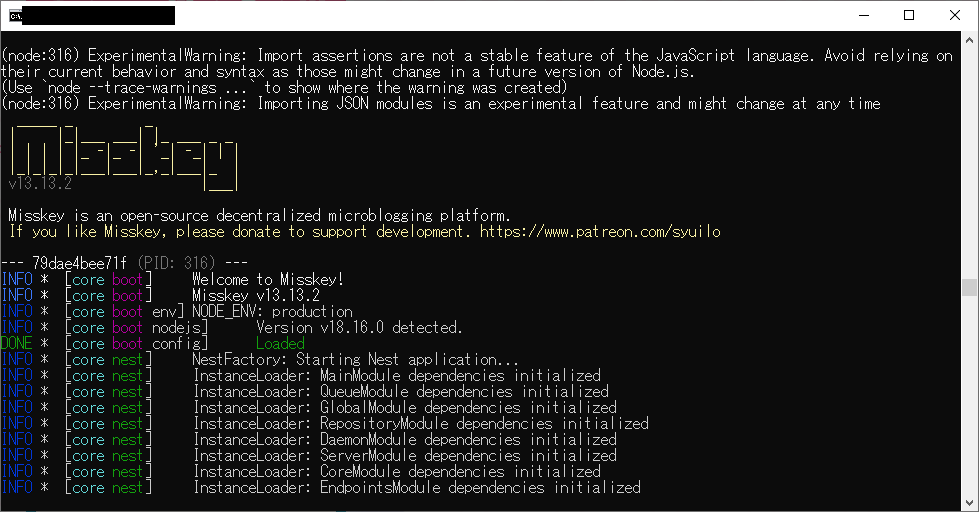
本来Misskeyのインストールには4GBのメモリ容量が必要で、GCPのAlways Freeでは不足するのですが、
こちらのスクリプトが自動でswap領域を作成してくれるので、本当に何もすることがありません。
スクリプトが終わったら、スクリプト内でMisskeyのドメインとして設定したドメインを
ブラウザで開くとこのような画面が出ているかと思います。
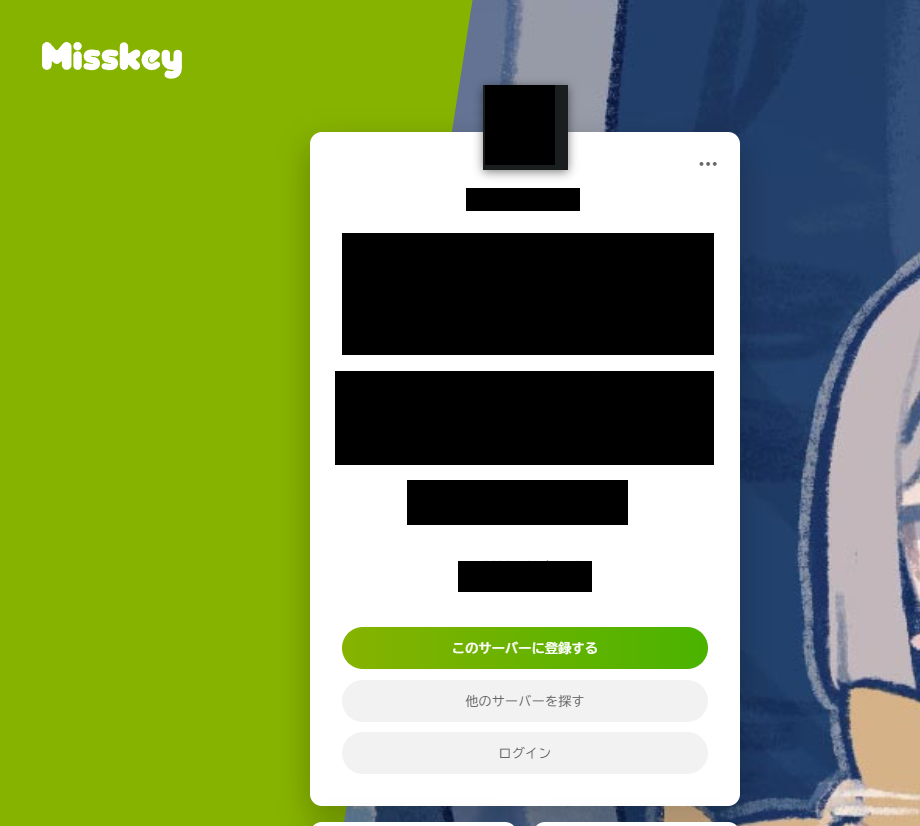
これが上がっていればMisskeyは正常にインストールできています。
後は「このサーバーに登録する」を押してアカウントを作成してしまいましょう。
作成したらMisskey画面に入れるので、
コントロールパネル>モデレーションから[誰でも新規登録できるようにする]をOFFにしておきましょう。
これをやらないと外から自由にアカウントが作れてしまうので、おひとり様インスタンスができません。
※これ以外も、現在(v13)はMisskeyは大体の設定はブラウザからMisskeyに入って、コントロールパネルを開けば操作できます。
ここまでやれればひとまずは最低限のMisskeyの構築は完了です。
他者に利用してもらうインスタンスであれば
メールサーバーとかオブジェクトストレージとか、まだまだ設定することはあるかと思いますが、
おひとり様インスタンスであれば正直これ以上の設定は必要ないのかな?と思います。
ご自由にカスタム絵文字を登録して、自分だけのMisskeyをお愉しみください。
多分今のMisskeyならサーバースペックを考えてユーザーひとりで運用する分にはe2-microで十分足りていると思います。
ただし、複数人で利用する一般的なMisskeyインスタンスとして使うのは難しいと言わざるを得ないと思います。
個人で使っている間も結構な頻度で通信が落ちたりしていましたし、
ぶっちゃけマシンの性能云々以前にサーバの物理的距離が遠いので、
(Always Freeで利用可能なリージョンのうち日本に一番近いのが8800km離れたオレゴンリージョン)
快適か?と言われるとまぁ若干疑問が残るかな?というレベルです。
とはいえ、ストレージ30GBをおひとり様運用で使い切るというのはちょっと考えづらいので
(外部のオブジェクトストレージの無料枠を使えば有り得ないのレベル)
基本的に無料枠で生きて行けるかと思います。
・・・という訳でGCPでのMisskeyインスタンスの構築はこれくらいで終了です。
次は・・・
「Oracle CloudでのMisskeyインスタンスの建ち上げ方」です。
GCPとはここでサヨナラして、次はOracle Cloud Infrastructure(OCI)に移りたいと思います。
「え、今建てたばっかなのに?」と思う方もいるかもしれません。
でも、うちのMisskeyは現に今GCPとサヨナラしてOCIにメインのサーバーを移しています。
別の用途でGCPはGCPで使ってるんですけどね。。。
なんでGCPとサヨナラしたかというと、OCIのAlways Freeの方が圧倒的に性能がよく、課金マシンも安いからです。
それにGCPはCloudflareもダメになるし・・・
コスパで考えておひとり様以外でGCPでMisskeyを運用するのは愚と判断し、OCIに移行したのですが、
これがまたトンデモナイ曲者でして・・・。恐らくソロでどうにかするのはかなりかと思います。
次回はその辺の話になります。
では今日はこの辺で
(^・ω・)ノ RadiumProduction at curonet
今回はタイトルの通り、GCPでサーバーを建ててみますよ。
Misskeyのインスタンスを建てた話。①(Misskey紹介編)
とはいってもGCPはAWSほどではありませんが、クラウドコンピューティング市場ではちょっとお高めの価格設定です。
とてもじゃないですが、個人運用でGCPで課金マシンで動作させることは難しいでしょう。
・・・ということで、今回はAlways Free上に建てようと思ったのですが・・・
まぁ色々ありましたよ。というお話です。
簡潔に答えだけ言ってしまうと、GCPのAlways Free枠でMisskeyを動かせるか?という問いに関しては
YESです。
但し、かなりいくつか制約が伴う(特に2023年10月以降)のであまりお勧めはしません。
おひとり様インスタンスで完全無料で動かしたいという方だけ参考にして頂ければと思います。
まず、GCPといえば以前、こちらの記事を投稿させて頂きました。
Always Free(この時は当時のGoogleに倣って日本語にして常時無料枠と呼んでいましたね)枠の制約や、
基本的な使い方は以前とそう大きく変わっておりません。
因みにGCPって書いてますが、これは旧名称でして、今はPがバイバイしてGoogleCloudが正式名称らしいです。
でも、略称GCでは全くなんのこっちゃかわからないので、らじぷろでは引き続きGCP表記で頑張ります。
ただひとつ大きく変わったことは、無料枠のマシンがf1-microからe2-microに変更になりました。
※f1-microは現在存在しません。
f1-microはCPUがvCPU0.2個分、メモリが600MBでしたが、
e2-microはCPUがvCPU0.5個分、メモリが1GBとかなり性能が上がっております。
この無料枠の性能向上と、Misskeyの負荷軽減アップデートの相乗効果により、
2023年現在、個人利用であれば、GCPの無料枠でもMisskeyを十分に動かすことが可能です。
では次に具体的な手順から。
GCEのインスタンスマシンの取得法は以前と変わっておりませんので割愛します。
Misskeyはデータを本体ストレージのPostgresSQLに貯めるので
ストレージを無料枠上限の30GBにするのを忘れないようにしましょう。
また、OSはUbuntuにするようにしてください。
後述のMisskeyインストールの際に使われるバッチコマンドがUbuntuを想定しているので
それ以外のOSだと色々なものが大変です。
インスタンスが上がったら、Ubuntuの初期設定をしてしまいましょう。
SSHのポート変えたり、apt-get updateしたり、そんな感じの一般的なやつを済ませておいてください。
※SSHポート変更時はGCPのVPCネットワークのファイアウォールのSSHも変更しないと繋がらなくなります。
一応私はMisskey用に新しいユーザーを作成しましたが、特に必要ない気もしています。
あと、GCPで実行したインスタンスのタイムゾーンは東アメリカ標準時になっているはずなので、
ntpをインストールして日本標準に直しておくとよいかと思います。
次にドメインを取得します。
はい、Misskeyの稼働にはドメインが必要なんです。
恐らくdipとかでフリードメインを取得しても動作するとは思いますが、自分はxserverで有料のドメインを購入しました。
一番大事なのは、このドメインは絶対に失効させてはいけないという点で、
MisskeyはActivePubというプロトコルを使用しており、
そこでは相手方をドメインで一意に識別するようになっているようになっている関係上、
一度Misskeyインスタンスを立ち上げたら、ドメインの変更ができません。
なので、ドメインは失効させないように管理をしっかりするようにしましょう。
懺悔:私は過去にフリードメインをいくつも失効させております。
で、ドメインを登録したらGCEのインスタンスのIPアドレスにDNSを紐づけてしまってください。
Aレコードで普通に設定してしまって大丈夫です。
あと、GCPのVPCネットワークのファイアウォールで80番と443番を開けておくのを忘れずに。
また、Cloudflareを利用する場合はこの段階で設定を終えてください。
Misskeyインストール時にCloudflare利用の有無によって設定が変わってきます。
但し、Cloudflareを経由した通信は、2023年10月1日以降、Always Freeで枠内とは別で料金がかかるようになります。
Cloudflareを利用する際は完全無料でMisskeyを運用することができなくなる可能性がある旨ご注意ください。
※詳しくはGCPのNetwork Intelligence Centerの料金にて。
ここまで終われば下準備は終りです。
といってもMisskey開発者のご厚意によってここから先はすごく簡単です。
こちらの公式ページ(MisskeyHub)の手順通りにシェルスクリプトをwgetで取ってきて実行するだけです。
本来Misskeyのインストールには4GBのメモリ容量が必要で、GCPのAlways Freeでは不足するのですが、
こちらのスクリプトが自動でswap領域を作成してくれるので、本当に何もすることがありません。
スクリプトが終わったら、スクリプト内でMisskeyのドメインとして設定したドメインを
ブラウザで開くとこのような画面が出ているかと思います。
これが上がっていればMisskeyは正常にインストールできています。
後は「このサーバーに登録する」を押してアカウントを作成してしまいましょう。
作成したらMisskey画面に入れるので、
コントロールパネル>モデレーションから[誰でも新規登録できるようにする]をOFFにしておきましょう。
これをやらないと外から自由にアカウントが作れてしまうので、おひとり様インスタンスができません。
※これ以外も、現在(v13)はMisskeyは大体の設定はブラウザからMisskeyに入って、コントロールパネルを開けば操作できます。
ここまでやれればひとまずは最低限のMisskeyの構築は完了です。
他者に利用してもらうインスタンスであれば
メールサーバーとかオブジェクトストレージとか、まだまだ設定することはあるかと思いますが、
おひとり様インスタンスであれば正直これ以上の設定は必要ないのかな?と思います。
ご自由にカスタム絵文字を登録して、自分だけのMisskeyをお愉しみください。
多分今のMisskeyならサーバースペックを考えてユーザーひとりで運用する分にはe2-microで十分足りていると思います。
ただし、複数人で利用する一般的なMisskeyインスタンスとして使うのは難しいと言わざるを得ないと思います。
個人で使っている間も結構な頻度で通信が落ちたりしていましたし、
ぶっちゃけマシンの性能云々以前にサーバの物理的距離が遠いので、
(Always Freeで利用可能なリージョンのうち日本に一番近いのが8800km離れたオレゴンリージョン)
快適か?と言われるとまぁ若干疑問が残るかな?というレベルです。
とはいえ、ストレージ30GBをおひとり様運用で使い切るというのはちょっと考えづらいので
(外部のオブジェクトストレージの無料枠を使えば有り得ないのレベル)
基本的に無料枠で生きて行けるかと思います。
・・・という訳でGCPでのMisskeyインスタンスの構築はこれくらいで終了です。
次は・・・
「Oracle CloudでのMisskeyインスタンスの建ち上げ方」です。
GCPとはここでサヨナラして、次はOracle Cloud Infrastructure(OCI)に移りたいと思います。
「え、今建てたばっかなのに?」と思う方もいるかもしれません。
でも、うちのMisskeyは現に今GCPとサヨナラしてOCIにメインのサーバーを移しています。
別の用途でGCPはGCPで使ってるんですけどね。。。
なんでGCPとサヨナラしたかというと、OCIのAlways Freeの方が圧倒的に性能がよく、課金マシンも安いからです。
それにGCPはCloudflareもダメになるし・・・
コスパで考えておひとり様以外でGCPでMisskeyを運用するのは愚と判断し、OCIに移行したのですが、
これがまたトンデモナイ曲者でして・・・。恐らくソロでどうにかするのはかなりかと思います。
次回はその辺の話になります。
では今日はこの辺で
(^・ω・)ノ RadiumProduction at curonet
カレンダー
最新CM
カテゴリー
らじぷろ目次
らじぷろ検索機
最新記事
(01/01)
(01/01)
(11/20)
(09/06)
(09/04)
(08/09)
(08/06)
(07/27)
(05/29)
(03/15)
(01/01)
(05/07)
(01/11)
(07/30)
(06/25)
プロフィール
HN:
Luz
性別:
男性
アーカイブ
